安装U深度雨林木风win7图文图文详细教程
制作好u深度U盘启动盘后,我们就可以用它快速安装雨林木风系统,而且操作简单,小白用户很容易学会,其实关于安装U深度雨林木风win7图文教程还是非常简单的,下面我们就一起来看看安装U深度雨林木风win7的方法吧。
1、确保已经成功制作好u深度U盘启动盘后,自行下载雨林木风win7系统镜像包,并将其放入U盘中(任意位置即可),如图所示:
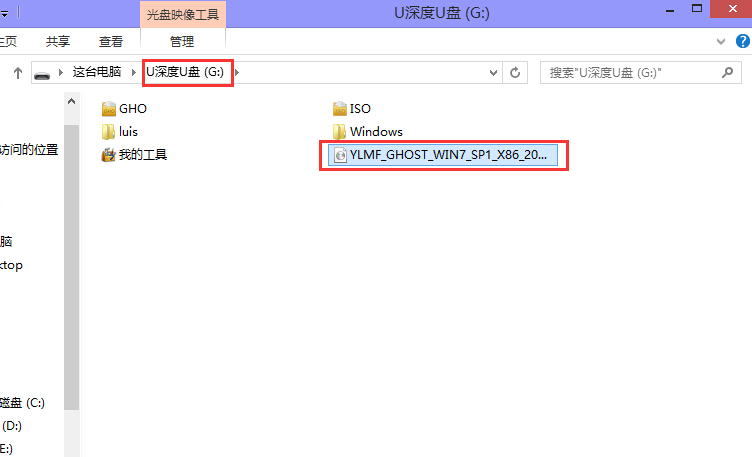
安装U深度雨林木风win7图文教程图1
2、保持U盘与电脑连接状态,重启电脑,开机出现画面时立刻按下启动快捷键进入启动项选择窗口(快捷键查询请看“各型号电脑U盘启动快捷键查询”),选择USB驱动所在位置,按回车键进入,出现u深度主菜单时选择【02】运行u深度win8PE装机维护版(新机器),如图所示:
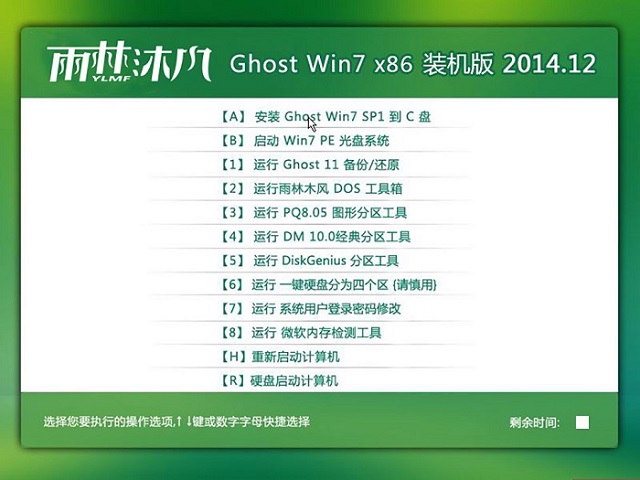
安装U深度雨林木风win7图文教程图2
3、进入u深度win8pe系统后,界面中自动出现安装工具窗口,我们通过点击“浏览”即可选择U盘中的雨林木风win7系统镜像包,如图所示:
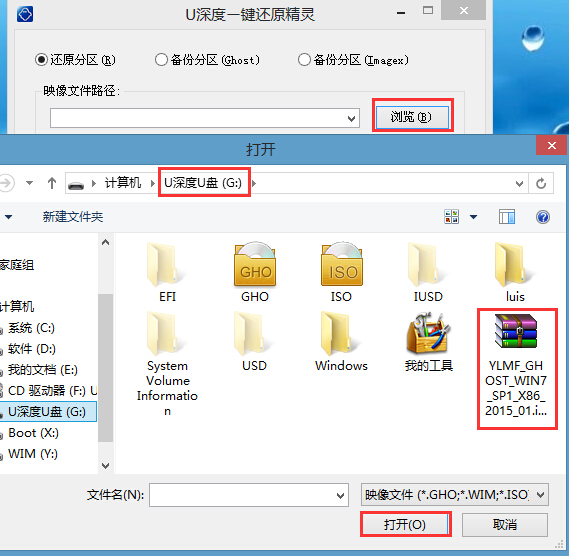
安装U深度雨林木风win7图文教程图3
4、返回安装工具界面,选择系统安装的位置(要安装在C盘就点击C盘),选完后点击下方的“确定”,随后弹出新窗口,点击“确定”继续,如图所示:
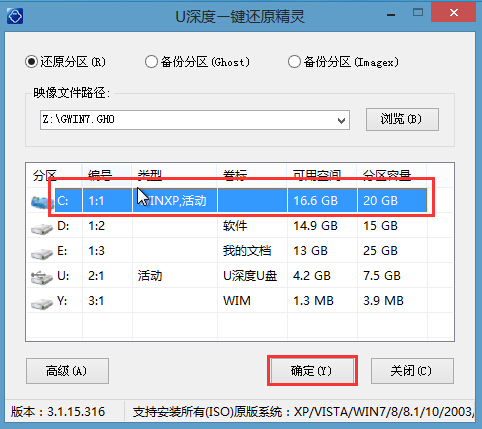
安装U深度雨林木风win7图文教程图4
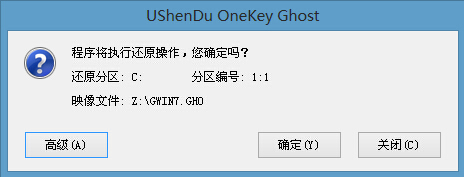
安装U深度雨林木风win7图文教程图5
5、工具开始释放文件,过程需要我们等待三五分钟,完成后便会出现还原成功的提示,并要求重启,点击“是”重启电脑,如图所示:
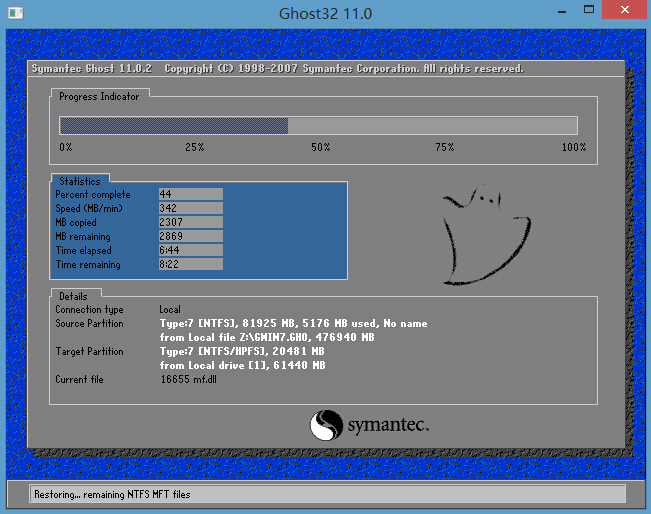
安装U深度雨林木风win7图文教程图6
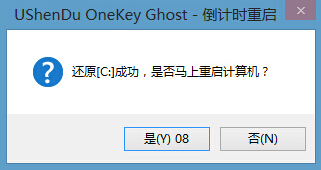
安装U深度雨林木风win7图文教程图7
6、此时就可以拔除U盘了,重启后系统开始进行安装,我们无需进行操作,等待安装完成即可,最终进入系统桌面前还会重启一次,如图所示:

安装U深度雨林木风win7图文教程图8
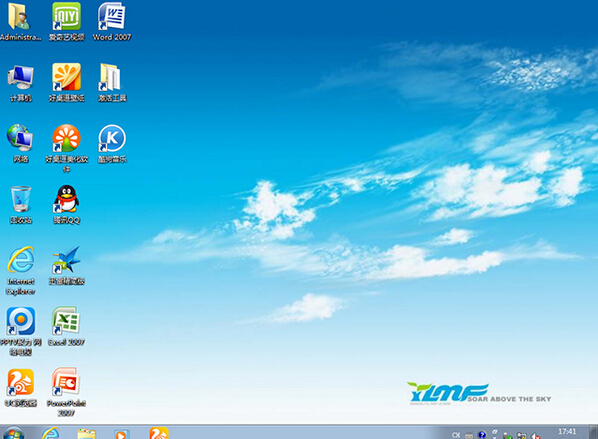
安装U深度雨林木风win7图文教程图9
以上就是win7之家小编为大家介绍的安装U深度雨林木风win7图文教程,其实关于安装U深度雨林木风win7图文教程还是非常简单的,如果大家还想了解更多的资讯敬请关注windows7之家官网吧.
……
下载win7系统应用使用,安卓用户请点击>>>win7系统应用
下载win7系统应用使用,IOS用户请点击>>>IOS win7系统应用
扫描二维码,直接长按扫描哦!


















